android auto CITROEN C5 AIRCROSS 2020 Kasutusjuhend (in Estonian)
[x] Cancel search | Manufacturer: CITROEN, Model Year: 2020, Model line: C5 AIRCROSS, Model: CITROEN C5 AIRCROSS 2020Pages: 292, PDF Size: 8.64 MB
Page 74 of 292

72
Sigaretisüütaja/12 V
l isaseadmete pistikupesa(d)
F Lükake sigaretisüütaja sisse ja oodake, kuni
see mõne sekundi pärast automaatselt välja
hüppab.
F
1
2 V lisaseadme kasutamiseks
(maksimumvõimsus: 120
W), eemaldage
sigaretisüütaja ja ühendage sobiv adapter.
Sellesse pistikupessa saab ühendada
telefonilaadijat, lutipudeli soojendajat jne.
Pärast kasutamist pange sigaretisüütaja kohe
oma kohale tagasi.
Kui ühendate sõidukisse elektriseadme,
mida CITROËN ei ole homologeerinud,
näiteks USB-pistikuga laadija, võib
see põhjustada häireid sõiduki
elektrisüsteemides, näiteks häirida raadio
vastuvõttu või kuvamist ekraanile.
USB pesad
Ees asuvasse USB-pesasse saab
MirrorLinkTM, Android Auto® või
CarPlay® abil ühendada nutitelefoni,
nii et puuteekraani tahvlil on
võimalik kasutada nutitelefoni teatud
rakendusi. USB-pesade kasutamise ajal toimub ka
välise heliseadme automaatne laadimine.
Laadimise ajal ilmub vastav teade, kui
mobiilse seadme voolutarbimine ületab
sõiduki võimalused.
Põhjalikumat teavet nende seadete
kasutamise kohta leiate teema alt
Heliseadmed ja telemaatika
.
Juhtmeta nutitelefonilaadija
See süsteem võimaldab laadida juhtmeta
väliseid seadmeid, näiteks nutitelefoni,
kasutades magnetinduktsiooni põhimõtet normi
kohaselt Q i 1.1.
Laaditav seade peab ühilduma normiga Qi kas
oma kontseptsiooni poolest või läbi ühilduva
hoidja või ümbrise.
Laadimisala on tähistatud sümboliga Qi.
Need võimaldavad ühendada portatiivset
seadet, näiteks iPod
®-i taolisi digitaalset
pleierit, seadme laadimiseks.
Parimate tulemuste saavutamiseks tuleb
kasutada tootja valmistatud või tootja poolt
heakskiidetud kaablit.
Neid rakendusi saab hallata roolil või
helisüsteemil asuvate nuppudega.
Ergonoomia ja mugavus
Page 227 of 292

1
CITROËN Connect Radio
Multimeedia helisüsteem –
Rakendused – Bluetooth®
telefon
Sisukord
Esimesed sammud
1
L
ülitusseadmed roolil
2
M
enüüd
3
Ra
kendused
5
R
aadio
5
D
AB (Digital Audio Broadcasting) raadio
7
M
eedia
8
T
elefon
1
0
Seaded
1
4
Korduma kippuvad küsimused
1
6
Erinevad funktsioonid ja seadistused
olenevad teie sõiduki versioonist ja
konfiguratsioonist. Tur valisuse tagamiseks ja kuna need
vajavad juhipoolset pidevat tähelepanu,
tuleb järgmiste toimingute tegemiseks
sõiduk peatada
ja süüde välja lülitada.
-
N
utitelefoni kasutamine.
-
B
luetoothi mobiiltelefoni
paarimine autoraadio Bluetoothi
vabakäesüsteemiga.
-
N
utitelefoni ühendamise toimingud
teenustega CarPlay
®, MirrorLinkTM
või Android Auto (teatud rakenduste
kuvamine katkeb, kui sõiduk alustab
uuesti liikumist).
-
P
rofiilide konfigureerimine.
Süsteemil on kaitse, mis võimaldab tal
töötada ainult teie sõidukis.
Teate Energy Economy Mode kuvamine
tähistab
kohest
ooterežiimile
lülitumist.
Järgneva lingi alt pääsete ligi süsteemi
OSS (Open Source Software) koodile.
https://www.groupe-psa.com/fr/oss/
https://www.groupe-psa.com/en/oss/
Esimesed sammud
Kui mootor töötab, saab nupule
vajutades heli välja lülitada.
Kui süüde on väljas, saab nupule
vajutades süsteemi sisselülitada.
Helitugevuse suurendamine või vähendamine
toimub ketta või pluss- ja miinusnuppudega
(olenevalt varustusest).
Menüüdesse pääsemiseks kasutage
puutetundliku ekraani all olevaid nuppe ja
seejärel vajutage puuteekraanile kuvatud
virtuaalsetele nuppudele.
Olenevalt mudelist kasutage vasakul pool
puutetundlikku ekraani olevaid nuppe „ Allikas“
või „Menüü“, et menüüdesse pääseda ja
seejärel kasutage ekraanile kuvatavaid nuppe.
Keritava menüü saate kuvada igal ajal,
puudutades ekraani õrnalt kolme sõrmega.
Kõik ekraani puutealad on valged.
Lehtedel, mille ekraani alaosas on mitu
vahekaarti, saab lehti vahetada kas soovitud
lehe vahekaardile toksates või sõrmega lehti
vasakule-paremale libistades.
Eelmisele tasemele minemiseks või
kinnitamiseks vajutage hallile tsoonile.
.
CITROËN Connect Radio
Page 230 of 292

4
21,518,5
Telefon
Olenevalt varustusest/olenevalt versioonistTelefoni Bluetooth
®-iga ühendamine.
Nutitelefoni teatud rakenduste
kasutamine läbi MirrorLink
TM,
CarPlay® või Android Auto.
Seadistused
Olenevalt varustusest/olenevalt versioonist
Personaalse profiili seadistamine
ja/või heli (jaotumine, tüüp …)
ja kuvamise (keel, mõõtühikud,
kuupäev, kellaaeg …) seadistamine.
Juhtimine
Olenevalt varustusest/olenevalt versioonist
Sõiduki teatud funktsioonide aktiveerimine,
blokeerimine ja seadistamine.
Navigatsioon
Olenevalt varustusest/olenevalt versioonist
Konfigureerige teejuhatamine ja
sihtkoha valimine MirrorLink
TM,
CarPlay® või Android Auto kaudu.
Kliimaseade
Olenevalt varustusest/olenevalt versioonist
Temperatuuri ja õhuvoolu
reguleerimine.
CITROËN Connect Radio
Page 236 of 292

10
Failide nimed peaksid olema lühemad kui
20 tähemärki ning vältida tuleks erimärke (nt:
“ “ ?.; ù), vältimaks probleeme lugemise ja
kuvamisega.
Kasutage ainult FAT32
vormingus
(failipaigutustabel) USB-mälupulki.
Soovitame kasutada välise seadme
originaal USB-juhtmeid.
Salvestatud CDR või CDRW kuulamiseks
valige plaadi kirjutamise ajal ISO
9660
tasemed
1, 2
või Joliet programm.
Kui plaat on kirjutatud mõnes teises formaadis,
ei tarvitse ta pärast korralikult mängida.
Ühe plaadi puhul on soovitatav kasutada samu
standardeid ja kiirus peab olema võimalikult
väike (max. 4x), et tagada maksimaalset
helikvaliteeti.
Kui soovite samale CD —plaadile hiljem veel
midagi salvestada, kasutage Joliet programmi.
TelefonMirrorLinkTM nutitelefoni
ühendus
MirrorLinkTM funktsioon nõuab nutitelefoni
ja ühilduvate rakenduste olemasolu.
Ilma Bluetooth® ühenduseta
telefon
Ühendage USB-juhe. Nutitelefoni
laaditakse, kui see on ühendatud
USB-juhtmega.
Esilehe kuvamiseks vajutage
süsteemis nupule Telefon .
Rakenduse käivitamiseks süsteemis
vajutage valikule MirrorLink
TM.
Olenevalt nutitelefonist võib olla vajalik
aktiveerida funktsioon MirrorLink
TM.
Protseduuri ajal avanevad ekraanil
mitmed teatud funktsioonidega
seotud aknad.
Nõustuge kasutustingimustega, et
ühendust alustada ja lõpetada. Nutitelefoni ühendamiseks
süsteemiga soovitame käivitada
nutitelefoni Bluetooth
®.
Bluetooth® ühendusega telefon
Esilehe kuvamiseks vajutage
süsteemis nupule Telefon .
USB-pesad
Olenevalt varustusest leiate lisateavet USB-
pesade kohta, mis ühilduvad CarPlay®,
MirrorLinkTM-i või Android Auto rakendustega
jaotisest „Ergonoomia ja mugavus“. Nutitelefoni sünkroniseerimine
võimaldab kasutajal sõiduki ekraanil
kuvada rakendused, mis on kohandatud
nutitelefoni CarPlay
®, MirrorLinkTM või
Android Auto tehnoloogia jaoks. CarPlay®
tehnoloogia kasutamiseks tuleb esmalt
nutitelefonis aktiveerida CarPlay
®
funktsioon.
Selleks, et kommunikatsioon nutitelefoni ja
süsteemi vahel töötaks, ei tohi nutitelefon
olla lukustatud.
Põhimõtted ja normid arenevad pidevalt,
seetõttu on soovitatav hoida nutitelefoni
operatsioonisüsteem ning telefoni
ja süsteemi kuupäev ja kellaaeg alati
ajakohane .
Sobivate nutitelefonide nimekirja leiate
margi kodulehelt.
Ühendage USB-juhe. Nutitelefoni
laaditakse, kui see on ühendatud
USB-juhtmega.
CITROËN Connect Radio
Page 237 of 292

11
Teise lehekülje kuvamiseks vajutage nupule
TEL.
Rakenduse käivitamiseks süsteemis
vajutage valikule MirrorLink
TM.
Pärast ühendamist kuvatakse lehekülg
eelnevalt teie nutitelefoni allalaaditud
ja MirrorLink
TM tehnoloogiaga sobivate
rakendustega.
Pärast MirrorLink
TM ühendamist võite kasutada
erinevaid heliallikaid, mida saab valida ülemisel
ribal asuvate puutetundlike nuppude abil.
Süsteemi menüüsse pääseb igal hetkel
vastavate nuppude abil.
Olenevalt võrgu kvaliteedist eelneb
rakenduste saadavusele mõningane
ooteaeg.
CarPlay® nutitelefoni
ühendus
Ühendage USB-juhe. Nutitelefoni
laaditakse, kui see on ühendatud
USB-juhtmega.
Vajutage süsteemis nupule Telefon ,
et kuvada CarPlay
® liidest.
Või Juba ühendatud nutitelefoni
Bluetooth
® ühendamisel.
Ühendage USB-juhe. Nutitelefoni
laaditakse, kui see on ühendatud
USB-juhtmega.
Esilehe kuvamiseks vajutage
süsteemis nupule Telefon .
Teisele leheküljele pääsemiseks vajutage
nuppu TEL .
Vajutage „ CarPlay“, et kuvada liides
CarPlay
®.
USB-juhtme ühendamisel lülitab
CarPlay
®-funktsioon süsteemi Bluetooth®-
režiimi v
älja.
Kui USB-juhe eemaldatakse ja
ühendatakse uuesti siis, kui süüde on
väljas, ei lülitu süsteem automaatselt
režiimi
Raadio
meedia,
allikas
tuleb
v
ahetada käsitsi. CarPlay
® funktsioonis saab alati
navigeerida, vajutades süsteemi
nupule Navigation .
Ilma Bluetooth® ühenduseta
telefon
Ühendage USB-juhe. Nutitelefoni
laaditakse, kui see on ühendatud
USB-juhtmega.
Esilehe kuvamiseks vajutage
süsteemis nupule Telefon .
Rakenduse käivitamiseks süsteemis
vajutage valikule Android Auto .
Olenevalt nutitelefonist tuleb aktiveerida
funktsioon Android Auto .
Protseduuri ajal avanevad ekraanil
mitmed teatud funktsioonidega
seotud aknad.
Nõustuge kasutustingimustega, et
ühendust alustada ja lõpetada.
Funktsioon Android Auto vajab nutitelefoni
ja ühilduvaid rakendusi.
Android Auto nutitelefoni
ühendus
Laadige nutitelefonis alla rakendus
Android Auto.
.
Page 238 of 292

12
Nutitelefoni ühendamiseks
süsteemiga soovitame käivitada
nutitelefoni Bluetooth
®.
Bluetooth® ühendusega telefon
Esilehe kuvamiseks vajutage
süsteemis nupule Telefon.
Teise lehekülje kuvamiseks vajutage nupule
TEL .
Rakenduse käivitamiseks süsteemis
vajutage valikule Android Auto .
Android Auto kuva ser val jäävad
ligipääsetavaks erinevad heliallikad, mida saate
kasutada ülariba nuppudega.
Süsteemi menüüsse pääseb igal hetkel
vastavate nuppude abil.
Olenevalt võrgu kvaliteedist eelneb
rakenduste saadavusele mõningane
ooteaeg.
Bluetooth® telefoni paarimine
Aktiveerige telefonis Bluetooth funktsioon
ja veenduge, et see on „kõikidele nähtav“
(telefoni konfiguratsioon).
Protseduur telefonist
Valige tuvastatud seadmete
nimekirjast süsteemi nimi.
Valige süsteemist telefoni ühendamisega
nõustumine. Sidumise lõpuleviimiseks iga protseduuri
kasutamisel (telefonist või süsteemist)
veenduge, et kood on sama süsteemis ja
telefonis.
Protseduur süsteemist
Esilehe kuvamiseks vajutage
Telefon .
Vajutage Bluetooth-otsing .
Kuvatakse tuvastatud telefonide
loend.
Valige nimekirjast telefoni nimi. Ebaõnnestumise korral on soovitatav
telefoni Bluetooth-i funktsioon välja ja
seejärel taas sisse lülitada.
Olenevalt telefoni tüübist pakutakse
võimalust nõustuda kontaktide ja sõnumite
ülekandmisega või sellest keelduda.
Automaatne taasühendamine
Kui te uuesti sõidukisse istute ja
viimasena ühendatud telefon on uuesti
kohal, tuntakse see automaatselt ära
ja umbes 30
sekundit pärast süüte
sisselülitamist toimub paaristamine
automaatselt (Bluetooth on aktiveeritud).
Ühenduse profiili muutmiseks: Esilehe kuvamiseks vajutage
Telefon.
Teisele leheküljele pääsemiseks vajutage
nuppu TEL .
Paaritud väliste seadmete
ühendamiseks valige Bluetooth-
ühendus .
Vajutage seotud seadme nupule
„ andmed “.
CITROËN Connect Radio
Page 245 of 292

19
Telefon
KÜSIMUSVASTUSLAHENDUS
Ma ei saa oma Bluetooth telefoni ühendada. Bluetooth telefon võib olla väljalülitatud või ei ole nähtaval.Kontrollige, kas telefoni Bluetooth-funktsioon
on aktiveeritud.
Kontrollige parameetritest, kas telefon on
„Kõigile nähtav“.
Bluetooth ei ole süsteemiga ühilduv. Telefoni ühilduvust saate kontrollida meie
kodulehel (teenused).
Android Auto ja CarPlay ei tööta. Android Auto ja CarPlay ei pruugi aktiveeruda,
kui USB-kaabel on halva kvaliteediga.Kasutage ühilduvuse tagamiseks ehtsaid USB
kaableid.
Ühendatud Bluetooth telefoni heli ei ole kuulda. Heli oleneb nii süsteemist kui ka telefonist. Suurendage helisüsteemi helitugevust kasvõi
maksimumini ja suurendage vajadusel ka
telefoni helitugevust.
Ümbritsev müra mõjutab telefonikõne kvaliteeti. Vähendage keskkonnamüra (sulgege aknad, vähendage tuulutust, aeglustage sõitu jne).
Kontaktid on tähestiku järjekorras. Mõned telefonid võimaldavad kuvamise
valikuid. Vastavalt valitud parameetritele
võidakse kontakte kindlas järjekorras üle
kanda.Telefonikataloogi kuvamisseadete muutmine.
.
CITROËN Connect Radio
Page 247 of 292

1
CITROËN Connect Nav
GPS-satelliitnavigatsioon –
Rakendused – Multimeedia
helisüsteem – Bluetooth
®-i
telefon
Sisukord
Esimesed sammud
1
L
ülitusseadmed roolil
2
M
enüüd
3
H
äälkäsklused
4
N
avigeerimine
1
2
Navigeerimine koos internetiühendusega
1
4
Rakendused
1
7
Raadio
2
0
DAB (Digital Audio Broadcasting) raadio
2
2
Meedia
2
2
Telefon
2
4
Seaded
2
8
Korduma kippuvad küsimused
3
0Erinevad funktsioonid ja seadistused
olenevad teie sõiduki versioonist ja
konfiguratsioonist.
Tur valisuse tagamiseks ja kuna need
vajavad juhipoolset pidevat tähelepanu,
tuleb järgmiste toimingute tegemiseks
sõiduk peatada
ja süüde välja lülitada.
-
N
utitelefoni kasutamine.
-
B
luetoothi mobiiltelefoni
paarimine autoraadio Bluetoothi
vabakäesüsteemiga.
-
N
utitelefoni ühendamise toimingud
teenustega CarPlay
®, MirrorLinkTM
või Android Auto (teatud rakenduste
kuvamine katkeb, kui sõiduk alustab
uuesti liikumist).
-
V
ideo vaatamine (video peatub, kui
sõiduk hakkab uuesti liikuma).
-
P
rofiilide konfigureerimine.
Süsteemil on kaitse, mis võimaldab tal
töötada ainult teie sõidukis.
Teate Energy Economy Mode kuvamine
tähistab
kohest
ooterežiimile
lülitumist. Järgneva lingi alt pääsete ligi süsteemi
OSS (Open Source Software) koodile.
https://www.groupe-psa.com/fr/oss/
https://www.groupe-psa.com/en/oss/
Esimesed sammud
Kui mootor töötab, saab nupule
vajutades heli välja lülitada.
Kui süüde on väljas, saab nupule
vajutades süsteemi sisselülitada.
Helitugevuse suurendamine või vähendamine
toimub ketta või pluss- ja miinusnuppudega
(olenevalt varustusest).
Menüüdesse pääsemiseks kasutage
puutetundliku ekraani all olevaid menüünuppe
ja seejärel vajutage puuteekraanile kuvatud
virtuaalsetele nuppudele.
Olenevalt mudelist kasutage nuppe „ Allikas“ või
„Menüü“, et menüüdesse pääseda ja seejärel
kasutage ekraanile kuvatavaid nuppe.
Keritava menüü saate kuvada igal ajal,
puudutades ekraani õrnalt kolme sõrmega.
Kõik ekraani puutealad on valged.
Eelmise taseme valimiseks vajutage
tagasiliikumise noolele.
Kinnitamiseks vajutage OK.
.
CITROËN Connect Nav
Page 249 of 292

3
FM 87.5 MHz
Helitugevuse vähendamine.
Heli summutamiseks vajutage
korraga heli tugevamaks ja
nõrgemaks reguleerimise nuppudele
(olenevalt varustusest).
Heli taastamine ühele helitugevuse
reguleerimise nupule vajutades.
Meedia (lühike vajutus): multimeedia
allika vahetamine.
Telefon (lühike vajutus): kõne
alustamine.
Kõne ajal (lühike vajutus): pääs
telefonimenüüsse.
Telefon (pikk vajutus): saabuvast
kõnest loobumine, kõne
lõpetamine; kui kõnet ei toimu, pääs
telefonimenüüsse.
Raadio (pööramine): eelmise/
järgmise raadiojaama
automaatotsing.
Meedia (pööramine): eelmine/
järgmine lugu, nimekirjas liikumine.
Lühike vajutus : kinnitab valiku;
kui valitud pole midagi, juurdepääs
eelvalikutele.
Rakendused
Olenevalt varustusest/olenevalt versioonist
Nutitelefoni teatud rakenduste
kasutamine läbi CarPlay
®,
MirrorLinkTM (saadaval sõltuvalt
riigist) või Android Auto.
Kontrollige Bluetooth
® ja Wi-Fi
ühendusi.
Menüüd
Navigatsioon koos
internetiühendusega
Olenevalt varustusest/olenevalt versioonist
Sisestage navigatsiooniseaded ja
valige sihtkoht.
Olenevalt seadmest saate kasutada
teenuseid reaalajas.
Raadio : raadiojaamade nimekiri.
Meedia : lugude nimekiri.
Raadio (vajutamine ja hoidmine):
vastuvõetud raadiojaamade nimekirja
uuendamine.
Raadio
Olenevalt varustusest/olenevalt versioonist
Heliallikate ja raadio valimine ning
fotode kuvamine.
.
CITROËN Connect Nav
Page 263 of 292
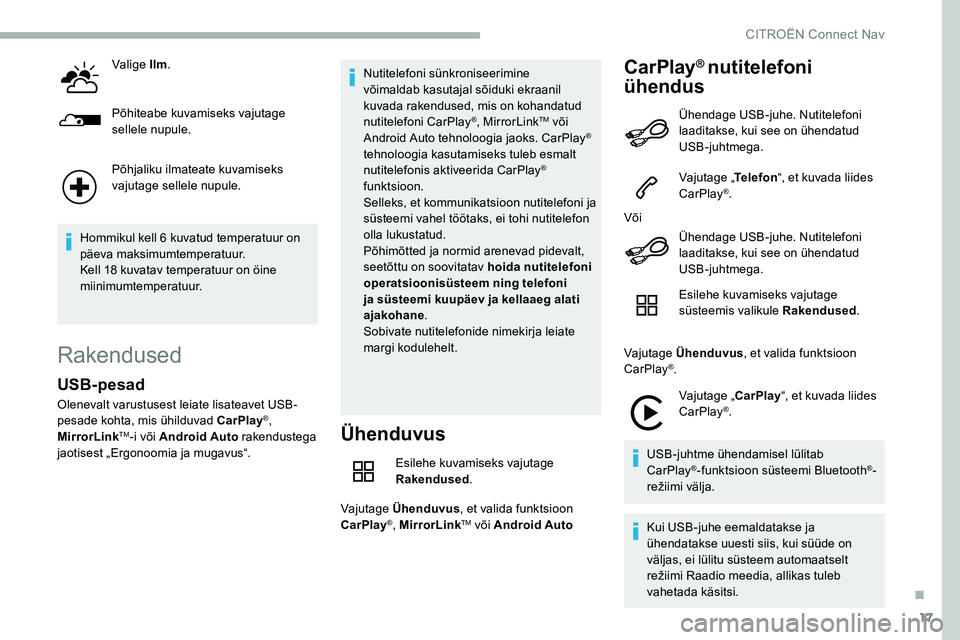
17
Valige Ilm.
Põhiteabe kuvamiseks vajutage
sellele nupule.
Põhjaliku ilmateate kuvamiseks
vajutage sellele nupule.
Hommikul kell 6
kuvatud temperatuur on
päeva maksimumtemperatuur.
Kell 18
kuvatav temperatuur on öine
miinimumtemperatuur.
Rakendused
Ühenduvus
Esilehe kuvamiseks vajutage
Rakendused .
Vajutage Ühenduvus , et valida funktsioon
CarPlay
®, MirrorLinkTM või Android Auto
CarPlay® nutitelefoni
ühendus
USB-pesad
Olenevalt varustusest leiate lisateavet USB-
pesade kohta, mis ühilduvad CarPlay®,
MirrorLinkTM-i või Android Auto rakendustega
jaotisest „Ergonoomia ja mugavus“. Nutitelefoni sünkroniseerimine
võimaldab kasutajal sõiduki ekraanil
kuvada rakendused, mis on kohandatud
nutitelefoni CarPlay
®, MirrorLinkTM või
Android Auto tehnoloogia jaoks. CarPlay®
tehnoloogia kasutamiseks tuleb esmalt
nutitelefonis aktiveerida CarPlay
®
funktsioon.
Selleks, et kommunikatsioon nutitelefoni ja
süsteemi vahel töötaks, ei tohi nutitelefon
olla lukustatud.
Põhimõtted ja normid arenevad pidevalt,
seetõttu on soovitatav hoida nutitelefoni
operatsioonisüsteem ning telefoni
ja süsteemi kuupäev ja kellaaeg alati
ajakohane .
Sobivate nutitelefonide nimekirja leiate
margi kodulehelt. Ühendage USB-juhe. Nutitelefoni
laaditakse, kui see on ühendatud
USB-juhtmega.
Vajutage „
Telefon“, et kuvada liides
CarPlay
®.
Või Ühendage USB-juhe. Nutitelefoni
laaditakse, kui see on ühendatud
USB-juhtmega.
Esilehe kuvamiseks vajutage
süsteemis valikule Rakendused .
Vajutage Ühenduvus , et valida funktsioon
CarPlay
®.
Vajutage „ CarPlay“, et kuvada liides
CarPlay
®.
USB-juhtme ühendamisel lülitab
CarPlay
®-funktsioon süsteemi Bluetooth®-
režiimi v
älja.
Kui USB-juhe eemaldatakse ja
ühendatakse uuesti siis, kui süüde on
väljas, ei lülitu süsteem automaatselt
režiimi
Raadio
meedia,
allikas
tuleb
v
ahetada käsitsi.
.
CITROËN Connect Nav